วิธีติดตั้ง WordPress บน Localhost: ทีละขั้นตอนตั้งแต่เริ่มต้น
เผยแพร่แล้ว: 2023-05-03ทีมพัฒนา WordPress ช่วยให้การพัฒนาบนเว็บไซต์จริงของคุณเป็นเรื่องง่ายและตรงไปตรงมา อย่างไรก็ตาม นี่ไม่ใช่วิธีที่ดีที่สุดในการเปลี่ยนแปลง และอาจทำให้ไซต์ของคุณออฟไลน์ แสดงการเปลี่ยนแปลงต่อผู้ใช้ปลายทางที่คุณไม่คาดคิด และอื่นๆ วิธีที่ปลอดภัยกว่าในการเปลี่ยนแปลงคือการใช้สภาพแวดล้อมการพัฒนาท้องถิ่น หรือที่เรียกว่า “localhost” คุณสามารถเรียนรู้วิธีติดตั้ง WordPress บน localhost โดยใช้วิธีต่างๆ สองสามวิธีขึ้นอยู่กับความชอบ ระดับทักษะ และเวิร์กโฟลว์ที่ต้องการ
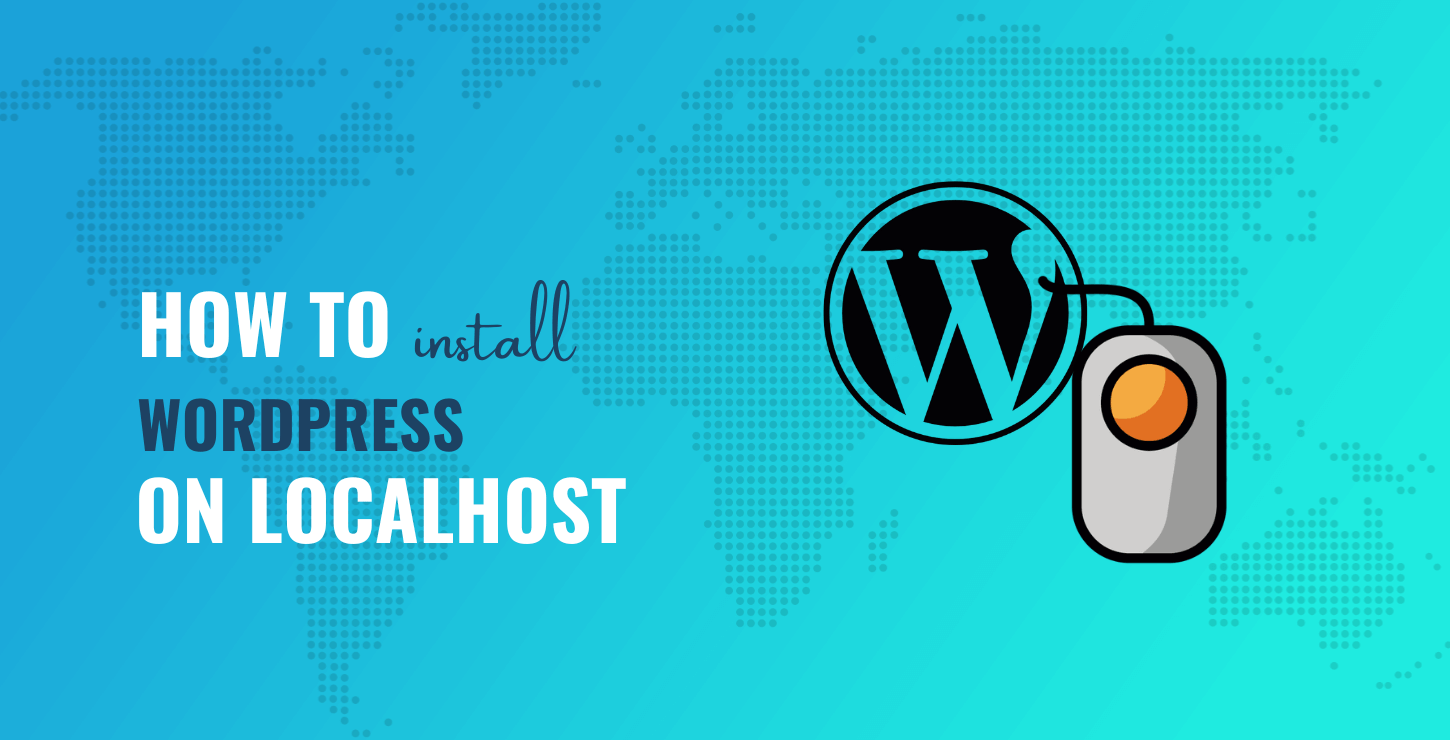
สำหรับบทความนี้ เราจะแสดง วิธีการติดตั้ง WordPress บน localhost คำแนะนำจะครอบคลุมถึง Windows, macOS และแม้แต่ Linux ซึ่งหมายความว่าไม่ว่าระบบปฏิบัติการ (OS) ของคุณจะเป็นอย่างไร คุณก็สามารถปฏิบัติตามได้
ทำไมคุณถึงต้องการติดตั้ง WordPress บน localhost
นักพัฒนาส่วนใหญ่จะมีเวิร์กโฟลว์ที่เข้มงวดและทำซ้ำได้ซึ่งช่วยให้พวกเขานำเว็บไซต์จากไฟล์ ZIP ที่ติดตั้ง WordPress ไปเป็นอินสแตนซ์จริงเต็มรูปแบบ แม้ว่าคุณจะมีความซับซ้อนในเรื่องนี้ แต่ก็มีจุดสัมผัสสามจุดที่ต้องคำนึงถึง:
- สด นี่คือไซต์ตามที่คุณต้องการเรียกดูบนเว็บ และไม่ควรมีการเปลี่ยนแปลงใดๆ ที่คุณทำที่นี่ นี่เป็นเพราะคุณไม่ต้องการให้ผู้ใช้ของคุณเห็นการเปลี่ยนแปลงเหล่านี้ โดยเฉพาะอย่างยิ่งหากเกิดข้อผิดพลาด ในกรณีที่เลวร้ายที่สุด ไซต์ของคุณอาจต้องออฟไลน์ในขณะที่คุณแก้ไขสิ่งต่างๆ ซึ่งอาจส่งผลต่อจำนวนการเข้าชมและรายได้ที่อาจเกิดขึ้นในอนาคต
- การแสดงละคร นี่คือเซิร์ฟเวอร์ที่ใช้งานจริงซึ่งมีไซต์ของคุณ แต่คุณจะซ่อนไม่ให้เปิดเผยต่อสาธารณะ วิธีนี้ช่วยให้คุณทดสอบการเปลี่ยนแปลงที่คุณทำโดยไม่มีผลกระทบในทางลบต่อไซต์ที่ใช้งานจริงของคุณ นอกจากนี้ คุณสามารถลองจับจุดบกพร่องและข้อผิดพลาดใดๆ ที่เกิดขึ้นเนื่องจากสถาปัตยกรรมของเซิร์ฟเวอร์เป้าหมาย
- ท้องถิ่น คุณจะเห็น "localhost" ใช้บ่อยในบทความนี้ แต่พูดสั้นๆ ก็คือคอมพิวเตอร์ของคุณ นี่ไม่ใช่เซิร์ฟเวอร์ที่ใช้งานจริง และมีเพียงคุณเท่านั้นที่สามารถดูไซต์ได้ เพื่อให้บรรลุเป้าหมายนี้ คุณจะต้องสร้างสภาพแวดล้อมการพัฒนาท้องถิ่นในคอมพิวเตอร์ของคุณ
สิ่งสำคัญคือต้องใช้ "สถานะ" ทั้งสามเพื่อพัฒนาไซต์ของคุณ และสภาพแวดล้อมในท้องถิ่นอาจมีความสำคัญมากที่สุด สิ่งนี้ช่วยให้คุณมีเวลามากเท่าที่คุณต้องการในการสร้างเว็บไซต์ โดยไม่ต้องใช้ทรัพยากรของเซิร์ฟเวอร์จนหมดหรือทำให้คุณรู้สึกว่า "ทำงานตลอดเวลา"
วิธีที่คุณสามารถใช้เพื่อติดตั้ง WordPress บน localhost
คุณมีแนวทางที่แตกต่างกันเล็กน้อยในการสร้างสภาพแวดล้อมการพัฒนาท้องถิ่น มีเครื่องมือทุกประเภทที่พร้อมใช้งาน และแต่ละเครื่องมือจะติดตั้งข้อกำหนดเบื้องต้นทั้งหมดที่คุณต้องการเป็นส่วนใหญ่ ตัวอย่างเช่น XAMPP (ซึ่งเราจะกล่าวถึงในอีกสักครู่) รวมถึงสิ่งต่อไปนี้:
- X : การสนับสนุนข้ามแพลตฟอร์ม
- A : ประเภทเซิร์ฟเวอร์ Apache
- M : รองรับฐานข้อมูล MySQL หรือ MariaDB
- P : รองรับ PHP
- P : รองรับการเขียนสคริปต์ Perl
อย่างไรก็ตาม มีเครื่องมืออื่นๆ ที่แยกสิ่งนี้ออกไปภายใต้ประทุน และยังให้การสนับสนุนที่ดีกว่าสำหรับการทดสอบอีเมลและอีกมากมาย ในบทความที่เหลือ เราจะแสดงขั้นตอนทั่วไปสำหรับแต่ละวิธี ในตอนท้าย คุณจะรู้วิธีติดตั้ง WordPress บน localhost ด้วยวิธีต่างๆ มากมาย
วิธีติดตั้ง WordPress บน localhost (4 เครื่องมือ 4 แบบฝึกหัด)
เราจะให้บทช่วยสอนที่แตกต่างกันสี่แบบที่นี่ พวกมันจะไม่เรียงตามลำดับ เพราะแต่ละอันอาจเหมาะกับคุณ นี่คือรายการเครื่องมือที่เราจะใช้เพื่อแสดงวิธีการติดตั้ง WordPress บน localhost:
- XAMPP .
- สภาพแวดล้อมการพัฒนาท้องถิ่นบนเดสก์ท็อป เช่น Local หรือ DevKinsta
- Laravel บริการรับจอดรถ
- วีวีวี .
ก่อนอื่น เราจะดูผู้เฒ่าผู้แก่กล้าแห่งการพัฒนาท้องถิ่น
1. XAMPP
XAMPP เป็นวิธีแรกในการตั้งค่าสภาพแวดล้อมการพัฒนาท้องถิ่นวิธีหนึ่ง แม้ว่าเวอร์ชันนี้เป็นเวอร์ชันข้ามแพลตฟอร์ม ดังนั้นคุณจึงสามารถใช้กับระบบปฏิบัติการ (OS) ใดก็ได้ - มีเวอร์ชันอื่นที่มีเป้าหมายเป็นระบบปฏิบัติการเฉพาะ: MAMP และ WampServer เป็นต้น
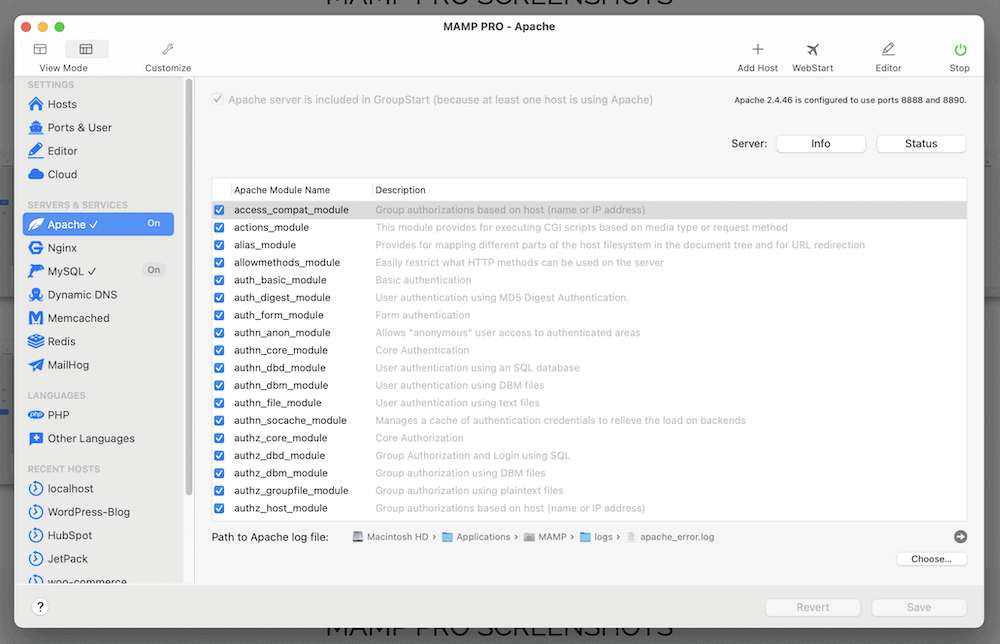
โปรดทราบว่าเวอร์ชันเหล่านี้ทั้งหมดไม่ได้มาจากนักพัฒนารายเดียว ซึ่งอาจทำให้คุณสับสนได้ ในหลายกรณี นักพัฒนาต้องการสร้าง "กอง" ของตนเองจากส่วนประกอบ แอพเหล่านี้ดูเหมือนจะรวมส่วนประกอบที่คุณต้องการไว้ในแพ็คเกจตัวติดตั้งเดียว
ถึงกระนั้น ประสบการณ์ผู้ใช้ (UX) ของ XAMPP ก็ยัง "หูหนวก" เมื่อเปรียบเทียบกับตัวเลือกอื่นๆ ในรายการนี้ สำหรับผู้ที่มีความรู้เชิงลึกเกี่ยวกับ XAMPP มันจะเป็นแอปพลิเคชั่นอันดับหนึ่ง ข้อดีประการหนึ่งคือความสามารถในการปรับแต่ง ซึ่งหมายความว่าคุณสามารถสลับประเภทฐานข้อมูล อีเมลไคลเอ็นต์ และอื่นๆ อีกมากมายได้ แม้ว่าขั้นตอนการติดตั้งจะตรงไปตรงมาพอๆ กับการใช้ตัวติดตั้งดาวน์โหลดสำหรับระบบปฏิบัติการของคุณ:

เมื่อดำเนินการเสร็จสิ้น ตรวจสอบให้แน่ใจว่าคุณได้รันทุกอย่างบนแท็บ Manage Servers ในแผง XAMPP - สีเขียวก็ใช้ได้!
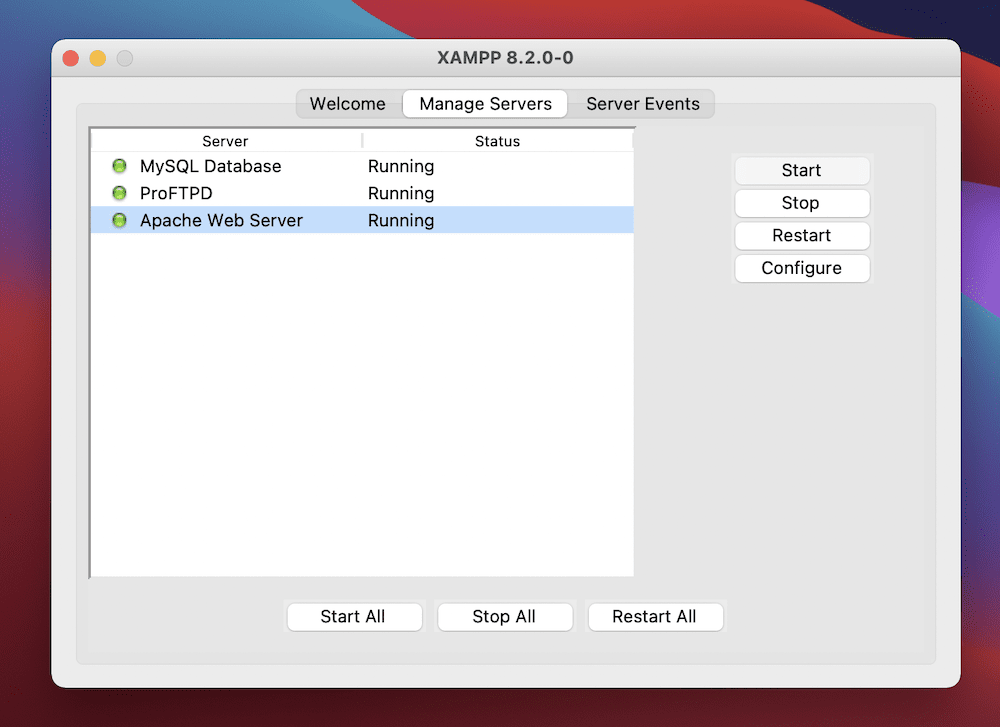
จากนั้น ทดสอบการเชื่อมต่อโดยใช้ http://localhost ในเบราว์เซอร์ของคุณ ซึ่งควรแสดงแดชบอร์ด:
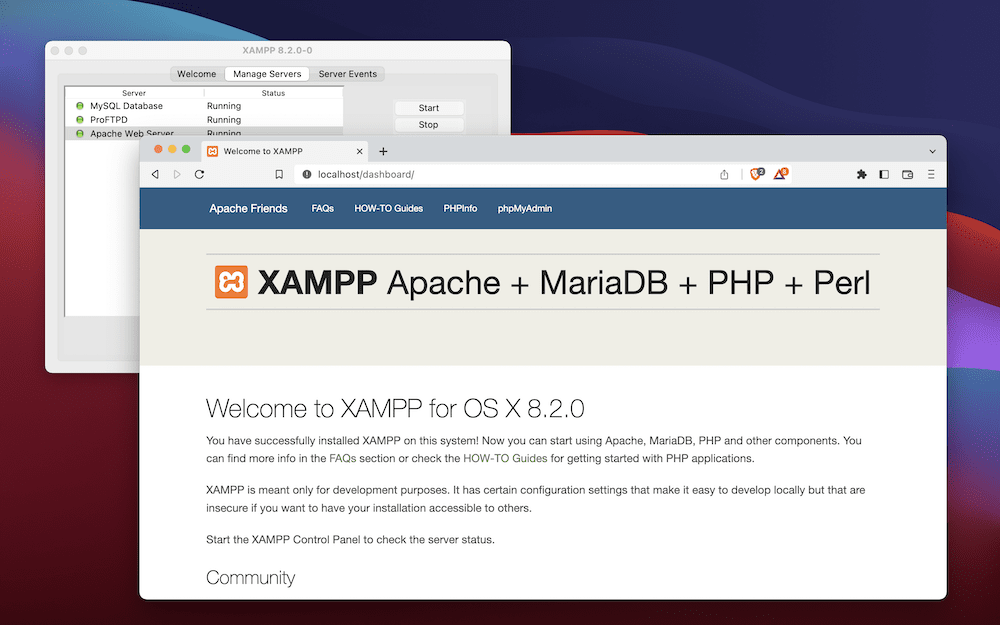
คุณจะต้องติดตั้งฐานข้อมูลด้วย เนื่องจาก XAMPP จะไม่ทำสิ่งนี้ให้คุณ เรากล่าวถึงสิ่งนี้ในโพสต์ของเราเกี่ยวกับวิธีย้ายเว็บไซต์ไปยังผู้ให้บริการโฮสติ้งรายใหม่
️ การติดตั้ง WordPress
ในการติดตั้ง WordPress คุณสามารถดาวน์โหลดไฟล์ ZIP จากเว็บไซต์ WordPress.org
กลับไปที่ XAMPP ไปที่แท็บ ยินดีต้อนรับ แล้วเลือก เปิดโฟลเดอร์แอปพลิเคชัน นี่จะเป็นการเปิดโฮมไดเร็กตอรี่ของคุณ htdocs :
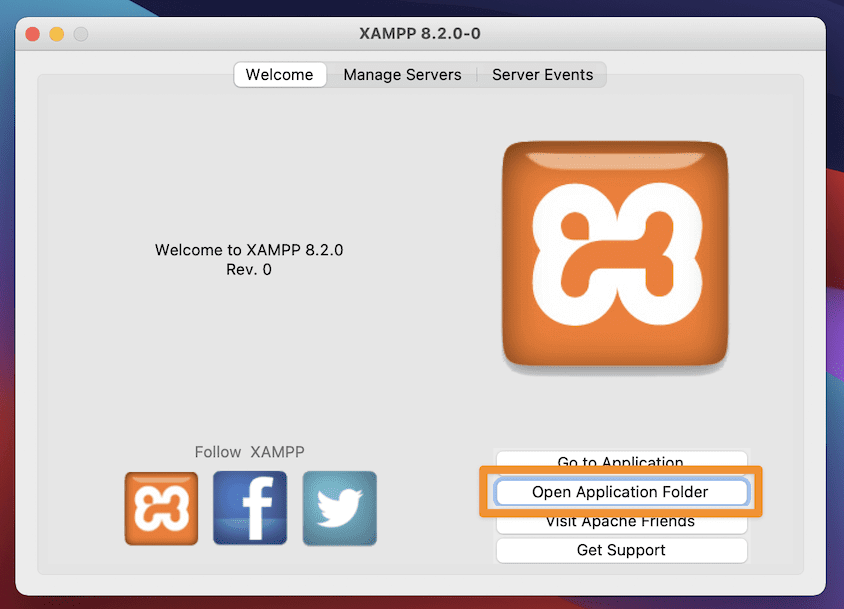
ภายใน ตั้งชื่อไดเร็กทอรีใหม่ที่สื่อความหมายสำหรับไซต์ของคุณ จากนั้นแตกไฟล์ WordPress ZIP คุณจะต้องแน่ใจว่าระดับบนสุดของไดเร็กทอรีมีไฟล์ของคุณ เนื่องจากบางครั้งกระบวนการแตกไฟล์สามารถสร้างโฮมไดเร็กตอรี่ของตัวเองได้:
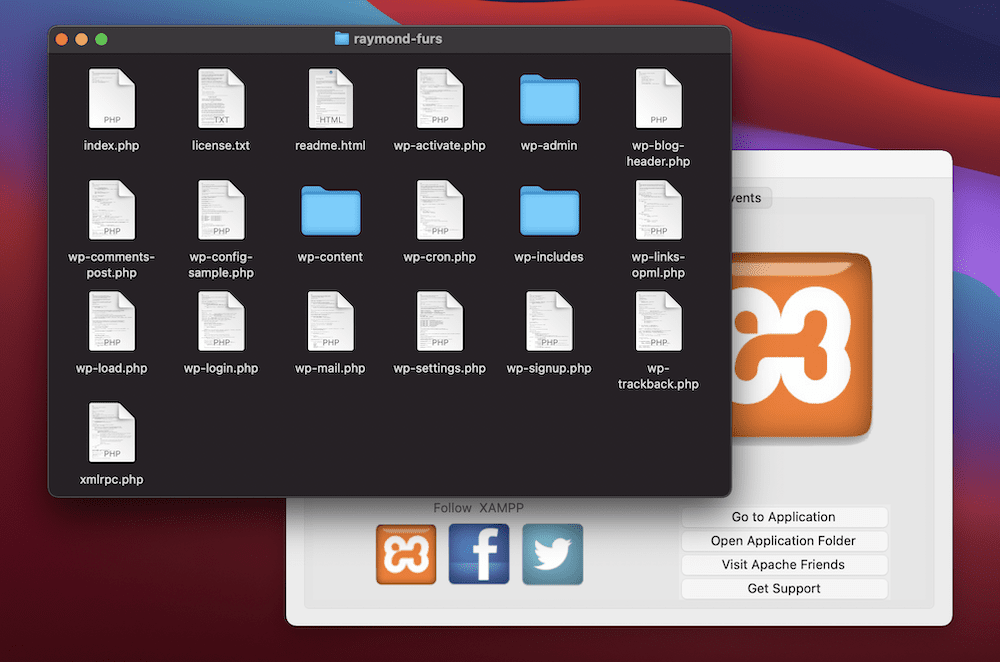
หลังจากนั้น ให้ไปที่ localhost/<your-site>/wp-admin/setup-config.php ภายในเบราว์เซอร์ของคุณ (และแทนที่ตัวยึดด้วยชื่อไดเร็กทอรีไซต์ของคุณเอง) นี่จะเป็นการเริ่มกระบวนการติดตั้ง WordPress:
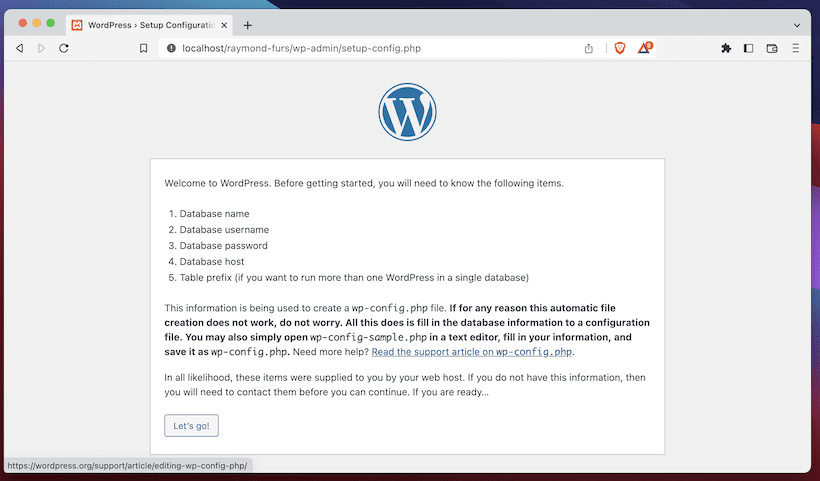
จากที่นี่ คุณจะมีช่องให้กรอก อันดับแรกต้องการข้อมูลรับรองฐานข้อมูลของคุณ:
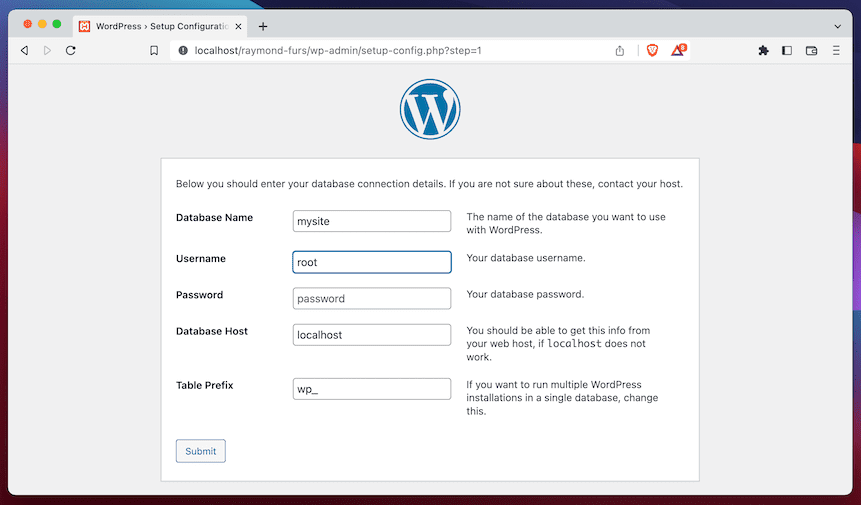
จากนั้นเปิดไฟล์ข้อความใหม่โดยใช้ตัวแก้ไขที่คุณต้องการและคัดลอกข้อความบนหน้าจอลงไป:
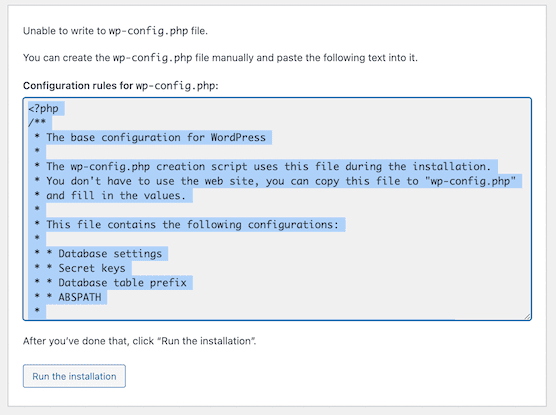
บันทึกไฟล์นี้เป็นข้อความธรรมดา เปลี่ยนชื่อเป็น wp-config.php และย้ายไปยังโฟลเดอร์ htdocs ของไซต์ของคุณ จากที่นี่ คลิกปุ่มเพื่อติดตั้ง WordPress ขั้นตอนสุดท้ายคือการกรอกข้อมูลในฟิลด์เพิ่มเติมเกี่ยวกับไซต์ของคุณ จากนั้นคลิกเพื่อติดตั้ง WordPress:
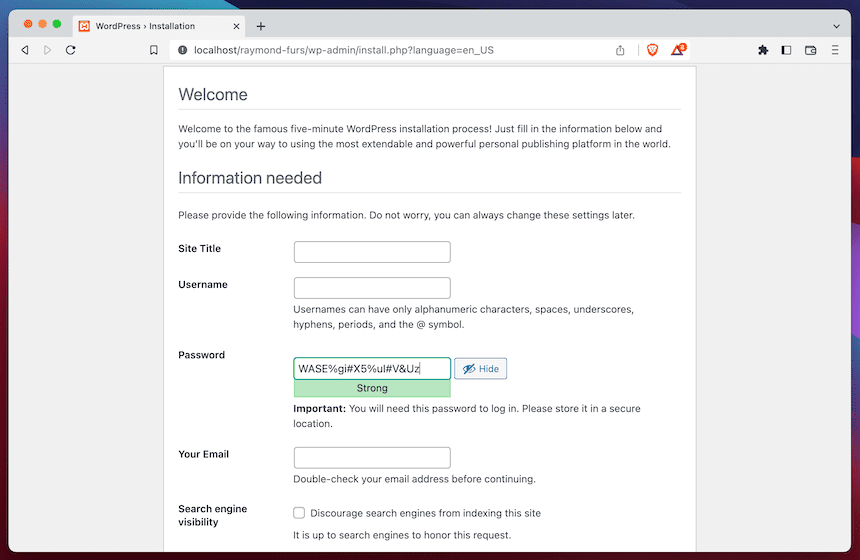
มีหลายสิ่งที่ต้องทำที่นี่ และเวลาในการตั้งค่าอาจทำให้คุณเจ็บปวด โดยเฉพาะอย่างยิ่งหากคุณพบข้อผิดพลาด นี่คือที่มาของวิธีถัดไปในการติดตั้ง WordPress บน localhost
2. แอพเฉพาะ
หนึ่งในความก้าวหน้าล่าสุดในการพัฒนา WordPress ในท้องถิ่นมาในรูปแบบของแอพ สิ่งเหล่านี้ทำให้คุณมีส่วนต่อประสานกราฟิกกับผู้ใช้ (GUI) ที่ดีแก่คุณ ในขณะที่ต้องการรวมเกือบทุกอย่างที่คุณต้องการไว้ใต้ประทุน
แอปแรกของ ilk นี้ - DesktopServer - ใช้งานไม่ได้อีกต่อไป มีเพียงสองทางเลือกเท่านั้น: Flywheel's Local และ Kinsta's DevKinsta ทั้งสองมีชุดคุณลักษณะและฟังก์ชันการทำงานที่คล้ายกัน โดยคุณมีวิธีคลิกเพียงเล็กน้อยเพื่อตั้งค่าการติดตั้ง WordPress แบบเต็ม ซึ่งหมายความว่าคุณไม่จำเป็นต้องกังวลเกี่ยวกับการพึ่งพา การจัดการฐานข้อมูล อีเมล หรือด้านอื่นๆ ที่เกี่ยวข้อง
ข้อดีอีกประการหนึ่งคือคุณสามารถผลักดันไซต์ของคุณจากในเครื่องให้ใช้งานได้ตราบเท่าที่เซิร์ฟเวอร์ของคุณใช้ Flywheel หรือ WPEngine (สำหรับ Local) หรือ Kinsta (สำหรับ DevKinsta) วิธีนี้จะทำให้คุณมีเวลามากขึ้น และด้วยเหตุนี้ แอปเฉพาะ จะเหมาะกับผู้ใช้ส่วนใหญ่
️ การติดตั้ง WordPress
เราจะใช้ Local เป็นตัวเลือกของเราที่นี่เพื่อแสดงวิธีติดตั้ง WordPress บน localhost ในตอนแรก อินเทอร์เฟซจะว่างเปล่า และมักจะมีปุ่มที่มองเห็นได้ให้คลิกเพื่อเริ่มกระบวนการติดตั้ง สำหรับ Local จะมีไอคอน เครื่องหมายบวก ที่มุมล่างซ้าย:
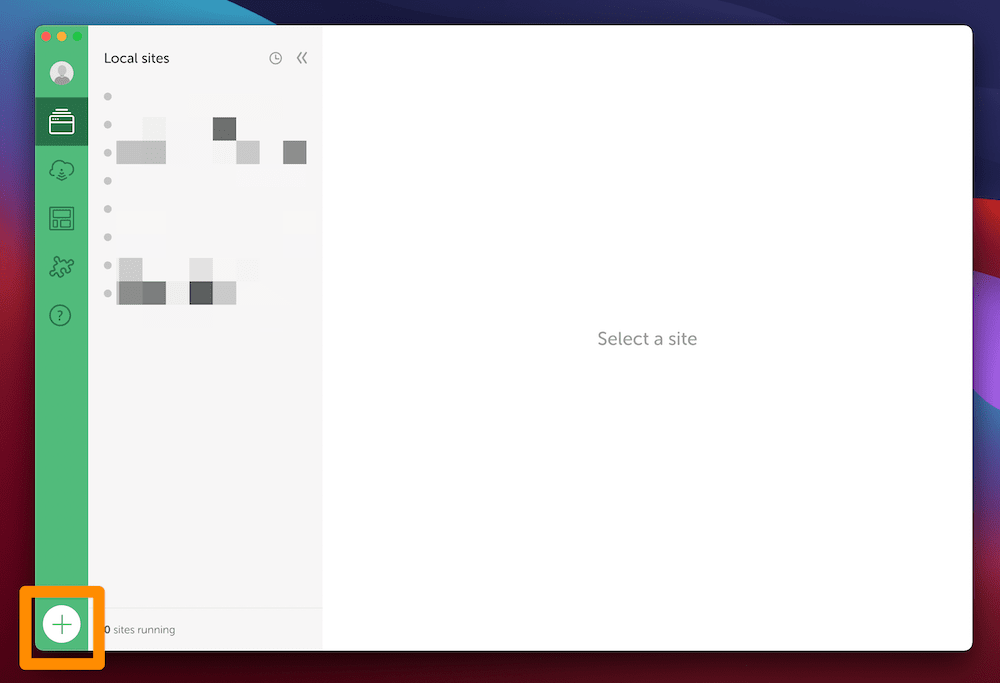
สิ่งนี้จะเริ่มต้นตัวช่วยสร้างที่จะขอให้คุณสร้างไซต์ใหม่หรือใช้ "พิมพ์เขียว" ก่อน พิจารณาเทมเพลตเหล่านี้สำหรับไซต์ที่คุณจะสร้างเป็นประจำ:

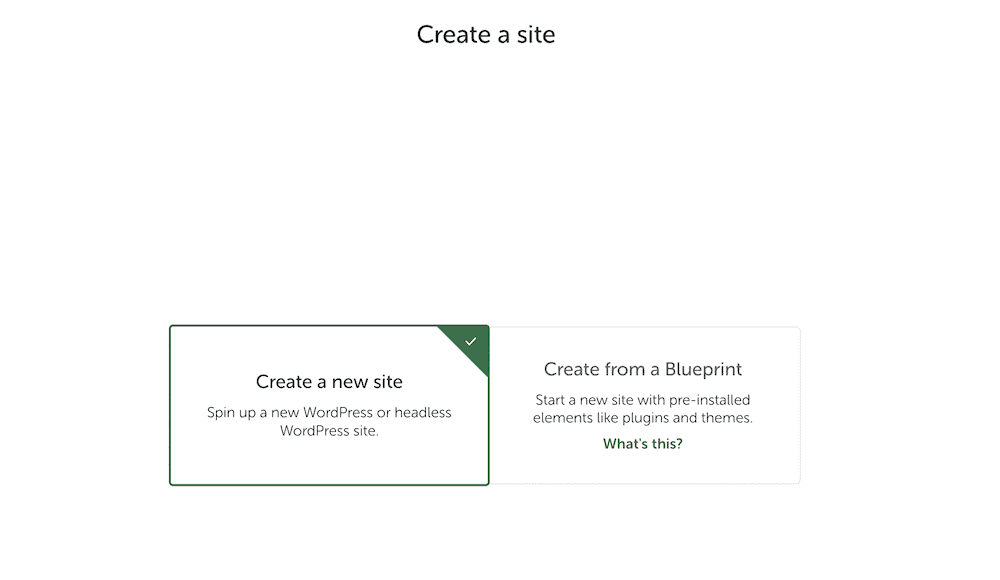
ต่อไป ตั้งชื่อไซต์ของคุณ...
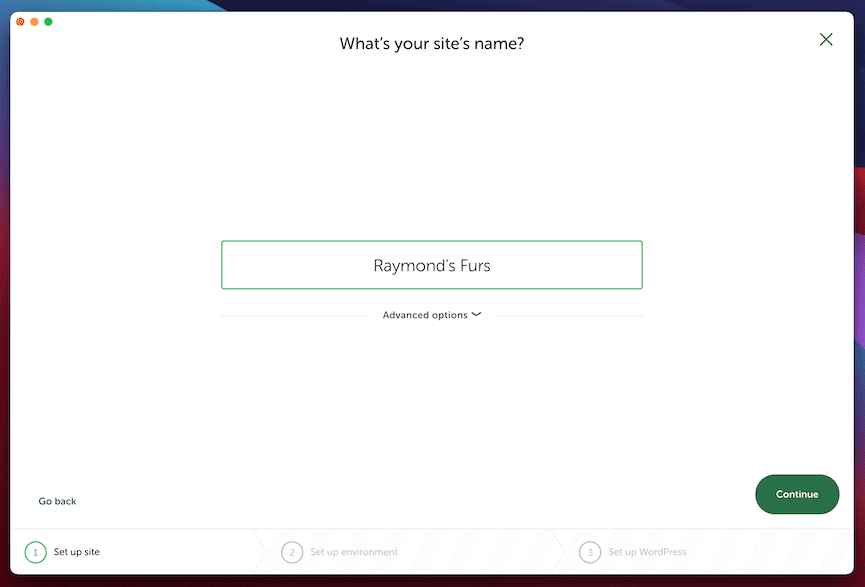
…จากนั้นเลือกสภาพแวดล้อมสำหรับไซต์ของคุณ:
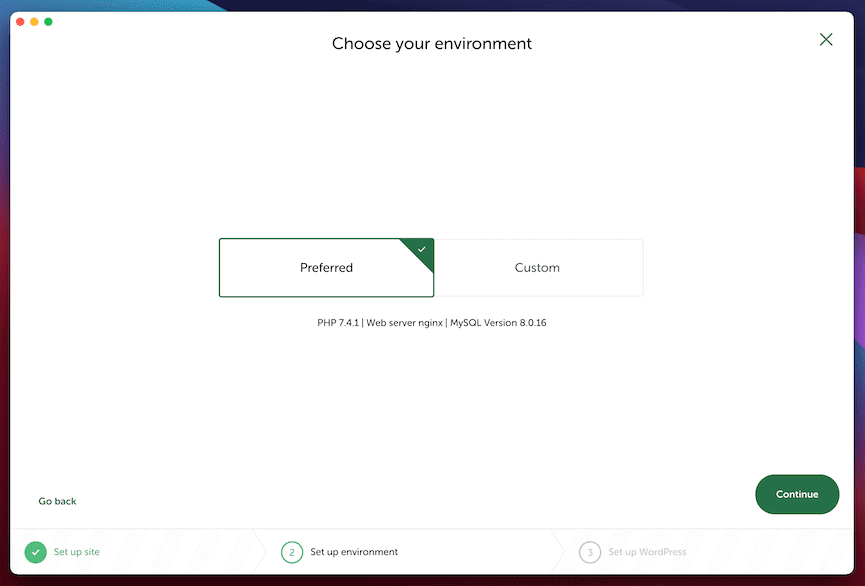
ในกรณีส่วนใหญ่ ตัวเลือก ที่ต้องการ จะดีที่สุด แท็บ กำหนดเอง ให้คุณเลือกหมายเลขเวอร์ชัน PHP ประเภทเว็บเซิร์ฟเวอร์ และประเภทฐานข้อมูลที่แน่นอนสำหรับการติดตั้งของคุณ ช่วยเลือกตัวเลือกที่คล้ายกับไซต์ของคุณเอง
จากที่นี่ คลิกเพื่อยืนยัน จากนั้น Local จะติดตั้ง WordPress ให้คุณ
3. บริการรับจอดรถ Laravel
ส่วนที่เหลือของโพสต์นี้จะกล่าวถึงเครื่องมือบรรทัดคำสั่งที่คุณจะเข้าถึงได้โดยใช้แอปพลิเคชัน Terminal Laravel Valet เป็นตัวเลือกที่ยอดเยี่ยมที่เราแนะนำหากคุณคุ้นเคยกับการเรียกใช้คำสั่ง คิดว่ามันเป็นความสมดุลที่ดีระหว่าง XAMPP และ Local/DevKinsta แม้ว่าจะไม่มี GUI
มีประโยชน์ใหญ่สองประการกับ Valet ประการแรก มันมีขนาดเล็กและมีประสิทธิภาพ ประการที่สอง คุณสามารถใช้ชื่อโดเมนเฉพาะ แทนที่จะเป็นสตริงของที่อยู่ IP เช่น XAMPP อย่างไรก็ตาม ข้อเสียเปรียบอย่างหนึ่งคือ Valet ใช้งานได้กับ macOS เท่านั้น
คุณต้องใช้ตัวจัดการแพ็คเกจ Homebrew สำหรับระบบปฏิบัติการนั้นเพื่อติดตั้งการพึ่งพาสำหรับ Valet (เช่น PHP และ Composer) เอกสารอย่างเป็นทางการของ Valet มีคำแนะนำทั้งหมดสำหรับสิ่งนี้ คุณจะต้องตั้งค่าฐานข้อมูลด้วย MariaDB ตรงไปตรงมาและเป็นสิ่งที่คุณสามารถใช้กับ Homebrew เมื่อคุณเข้าไปแล้ว คุณสามารถใช้คำสั่ง create database <name> เพื่อเพิ่มฐานข้อมูลใหม่
️ การติดตั้ง WordPress
กระบวนการส่วนใหญ่ในการติดตั้ง WordPress โดยใช้ Valet เกี่ยวข้องกับการปิดไดเร็กทอรีของคุณ แม้ว่าคุณไม่จำเป็นต้องใช้บรรทัดคำสั่งสำหรับส่วนเหล่านี้ แต่ก็ตรงไปตรงมามากกว่า อย่างไรก็ตาม มีสามคำสั่งที่จะใช้ก่อน:
mkdir websites cd websites valet park
สิ่งนี้จะตั้งค่าไดเร็กทอรี เว็บไซต์ เป็นโฟลเดอร์รูทของ Valet ถัดไป สร้างไดเร็กทอรีอื่นภายในโฟลเดอร์รูทของ Valet และไปที่ไดเร็กทอรีโดยใช้บรรทัดคำสั่ง จากที่นี่ ใช้สี่คำสั่งต่อไปนี้เพื่อติดตั้ง WordPress บน localhost:
git clone https://github.com/WordPress/WordPress.git < folder-name > cd < folder-name > valet link < folder-name > valet secure < folder-name > รหัสภาษา: HTML, XML ( xml ) ในทางกลับกัน สิ่งนี้จะโคลน WordPress รุ่นล่าสุดอย่างเป็นทางการจากที่เก็บ GitHub ไปยังไดเร็กทอรีใหม่ จากนั้นเข้าสู่ไดเร็กทอรีนั้น คำสั่ง valet link ให้บริการไซต์กับ "เซิร์ฟเวอร์" และคำสั่ง valet secure เพิ่มการเข้ารหัสในการเชื่อมต่อ
ณ จุดนี้ คุณสามารถไปที่โดเมน <ชื่อโฟลเดอร์>.test และเริ่มติดตั้ง WordPress ตามคำแนะนำสำหรับ XAMPP
4. คนพเนจรพเนจรที่แตกต่างกัน
สุดท้าย VVV คือวิธีการติดตั้ง WordPress บน localhost สำหรับ Windows อันที่จริงแล้วมันเป็นแอพบรรทัดคำสั่งสำหรับการติดตั้ง WordPress ในเครื่องโดยเฉพาะซึ่งใช้งานได้ทางเทคนิคสำหรับ macOS เช่นกัน แต่ใช้เครื่องมือเครื่องเสมือน VirtualBox เพื่อสร้างการติดตั้ง น่าเสียดาย วิธีนี้ใช้ไม่ได้กับ macOS เวอร์ชันปัจจุบัน ดังนั้นคุณต้องเลือกใช้บริการ Valet หรือเครื่องเสมือนอื่น เช่น Parallels
นอกจาก XAMPP และรุ่นต่างๆ แล้ว VVV ยังเป็นสภาพแวดล้อมการพัฒนาในท้องถิ่นที่แนะนำบนเว็บไซต์ Make WordPress ไซต์นี้ให้คำแนะนำการตั้งค่าอย่างครบถ้วน
คุณจะจัดการไซต์จากไฟล์การกำหนดค่า ดังนั้นจึงควรคัดลอกสิ่งนี้เมื่อคุณเปิดใช้งาน VVV เป็นครั้งแรก โดยป้อนข้อมูลต่อไปนี้ในบรรทัดคำสั่ง:
cd vagrant-local vagrant status
สิ่งนี้จะนำทางไปยังโฟลเดอร์รูท VVV ของคุณและคัดลอกไฟล์ที่เกี่ยวข้อง
️ การติดตั้ง WordPress
ณ จุดนี้ ให้เปิดไฟล์ config.yml ในโปรแกรมแก้ไขข้อความ และเพิ่มโค้ดต่อไปนี้ลงในส่วน ไซต์ :
mysite: repo: https: //github.com/Varying-Vagrant-Vagrants/custom-site-template.git hosts: - mysite.test รหัสภาษา: JavaScript ( จาวาสคริปต์ ) เมื่อคุณบันทึกการเปลี่ยนแปลงแล้ว ให้อยู่ในโฟลเดอร์ vagrant-local รันคำสั่ง vagrant up และทำตามคำแนะนำ สิ่งนี้ "จัดเตรียม" ไซต์ของคุณและไม่ต้องการให้คุณดำเนินการผ่านกระบวนการติดตั้ง WordPress เหมือนเครื่องมืออื่นๆ เมื่อดำเนินการเสร็จสิ้น คุณสามารถไปที่ไซต์ใหม่และเริ่มทำงานได้เลย!
บทสรุป
ในการพัฒนาเว็บไซต์ WordPress ของคุณ คุณสามารถติดตั้งแพลตฟอร์มบนเซิร์ฟเวอร์ที่ใช้งานจริงและทำการแฮ็กออกไป อย่างไรก็ตาม สิ่งนี้อาจนำมาซึ่งผลเสียหลายประการที่อาจส่งผลต่ออนาคตของไซต์ของคุณก่อนที่จะเริ่มต้น คุณควรเรียนรู้วิธีติดตั้ง WordPress บน localhost แทน ข่าวดีคือมีตัวเลือกมากมายในการบรรลุสิ่งนี้ซึ่งไม่เกี่ยวข้องกับระดับทักษะหรืองบประมาณ
โพสต์นี้ได้ดูวิธีการติดตั้ง WordPress บน localhost คุณมีหลายวิธีขึ้นอยู่กับเป้าหมายของคุณ แอปเช่น DevKinsta หรือ Local นั้นเหมาะสำหรับกรณีการใช้งานส่วนใหญ่ หากคุณมีบัญชีโฮสติ้งกับ Kinsta, WPEngine หรือ Flywheel คุณจะสามารถเผยแพร่ไซต์ของคุณจากที่นั่นได้เช่นกัน อย่างไรก็ตาม เครื่องมือรุ่นเก่าเช่น XAMPP (และรูปแบบอื่นๆ) นั้นแข็งแกร่งพอๆ กัน - เครื่องมือเหล่านั้นจะไม่ถูกใช้งานหากไม่เป็นเช่นนั้น อาจเป็นได้ว่าแอปบรรทัดคำสั่ง เช่น Laravel Valet และ VVV จะทำงานได้ดีที่สุดสำหรับคุณเช่นกัน หากคุณมีความรู้เกี่ยวกับวิธีใช้งานระบบของคุณโดยใช้บรรทัดคำสั่ง
คุณมีคำถามเกี่ยวกับวิธีการติดตั้ง WordPress บน localhost หรือไม่? ถ้าเป็นเช่นนั้น ดับไฟในส่วนความคิดเห็นด้านล่าง!
…
อย่าลืมเข้าร่วมหลักสูตรเร่งความเร็วไซต์ WordPress ของคุณ เรียนรู้เพิ่มเติมด้านล่าง:
